Cum să creați o campanie publicitară pentru anunțurile Bing - un ghid detaliat
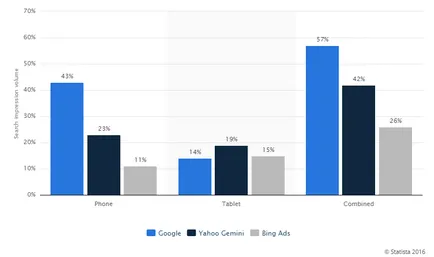
Noțiuni de bază
- creați prima campanie;
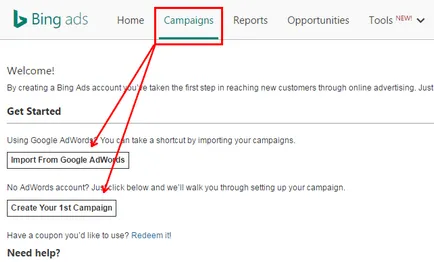
Considerăm în detaliu ambele.
Cum de a importa campanii de la Google AdWords?
Dați clic pe meniul de sus pe elementul «import campaniile» și din meniul drop-down, selectați «Import din Google AdWords».
Acum sunteți gata să mergi mai departe.
1. Selectați sursa de import
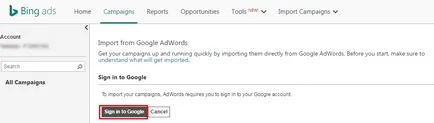
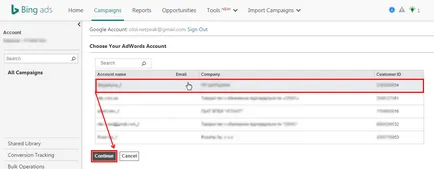
Cum să alegeți campania dorită din listă?
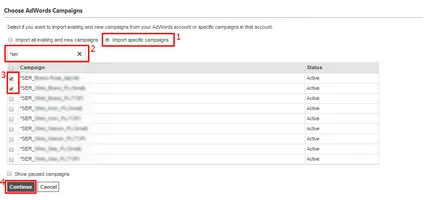
Rețineți că, în exemplul de mai sus afiseaza doar campaniile active. Pentru a importa o suspensie activa elementul «Arată campaniile întrerupte».
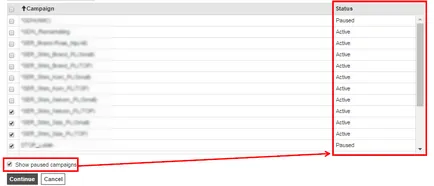
3. Setați opțiunile de import
În continuare, puteți alege transfera condițiile de campanii.
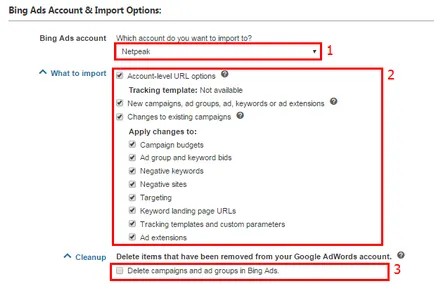
3.2. Determinați ceea ce doriți să transferați. Acest articol este relevant pentru cei care au suferit deja campania, și doar dorește să actualizeze anumiți parametri.
3.3. La punctul «Sumele licitate și bugete» puteți crește în mod automat sumele licitate și bugetele campaniei la minimul necesar pentru a opera în Bing.
3.4. Una dintre opțiuni convenabile - pentru a adăuga text la sfârșitul URL-ul. Astfel, puteți pune rapid în jos UTM-eticheta sau ajusta curent folosind căutare și înlocui.
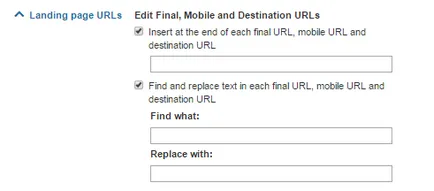
3.6. Faceți clic pe «Import».
4. Ce probleme pot apărea atunci când importul de la Google AdWords?
Erori apar din cauza Google AdWords și anunțurile Bing de compatibilitate incompletă. Problemele întâlnite în timpul campaniei de transfer, Bing va informa imediat după finalizarea importului. În fereastra, veți vedea un tabel: în «elemente» coloana omise va nota cât de multe și care elemente ale sistemului nu a putut să se miște.
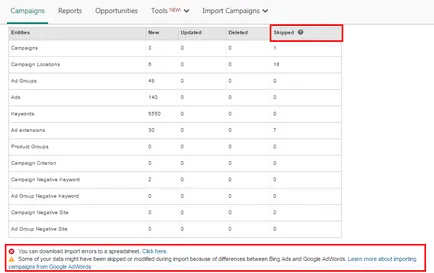
Dacă aveți elemente lipsă cu erori, veți vedea un link pentru a descărca informațiile într-o foaie de calcul.
Corectarea erorilor în acest document, le puteți importa dintr-un fișier.
Cel mai adesea sunt probleme cu importul acestor elemente:
În același timp, campania importuri este finalizată, și poate introduce numai informații de plată.
În Bing are doar două tipuri de campanii:
- Căutați și Rețeaua de display;
- cumpărături.
Să luăm în considerare crearea unei campanii de căutare convenționale.
Mergeți la fila «Campanii» și faceți clic pe «Creați o campanie».
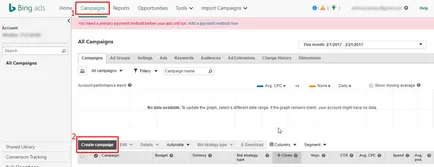
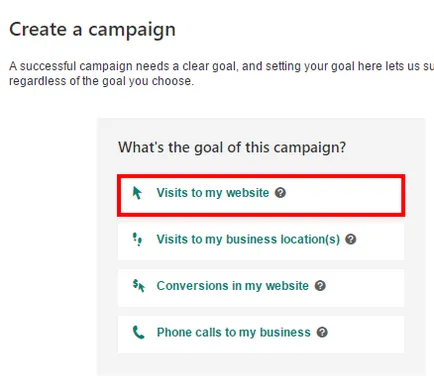
1. Setări de bază
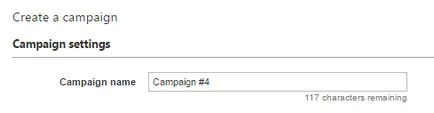
1.3. La punctul «Limba» nu sunt foarte multe opțiuni disponibile. Vă rugăm să rețineți că nu puteți selecta toate sau mai multe opțiuni cum AdWords.
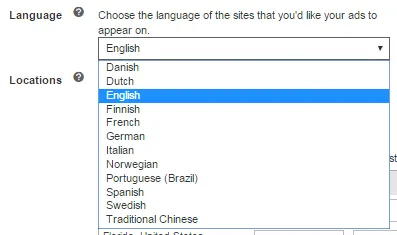
1.4. Pentru a regla Geotargeting au trei opțiuni:
- SUA;
- toate țările disponibile;
- selectat orașe, state, țări și regiuni.
1.5. Selectarea «Lasă-mă să aleg locații specifice», veți vedea setările avansate.
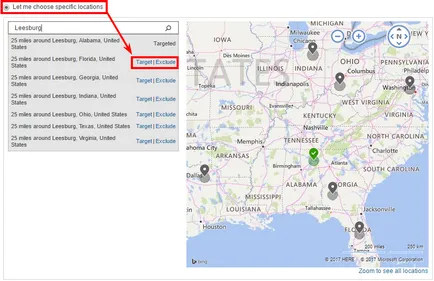
- Ele sunt în zona selectată;
- caută informații despre un loc specific sau o emisiune de interes.
2. Adăugați cuvinte cheie
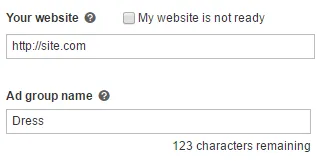
2.2. Introduceți cuvintele cheie în «Introduceți cuvintele cheie» fereastra.
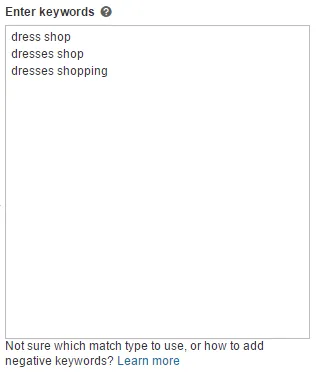
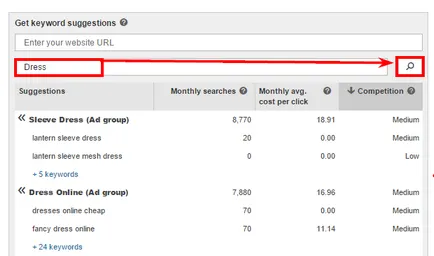
Bing grupuri de anunțuri găsite fraze cheie în sensul. Puteți adăuga
odată ce întregul grup sau doar câteva taste.
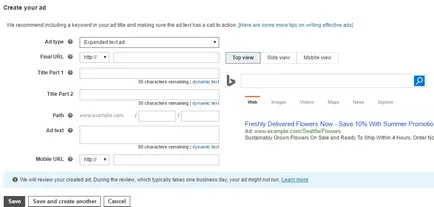
Mai mult, în această fereastră, puteți adăuga extensia:
4.1. Selectați metoda de licitare:
- Manual (CPC Manual);
- automată (Enhanced CPC).
4.2. Se specifică rata la grupul și imediat arată numărul estimat de afișări și clicuri pentru luna, precum și cheltuielile și poziția medie.
5. Setări avansate
Constat doar cele mai importante (în experiența mea).
5.1. Du-te la paragraful «Setări avansate ale campaniei» - «Programarea anunțurilor» și să setați ajustări ale sumelor licitate în funcție de momentul zilei.
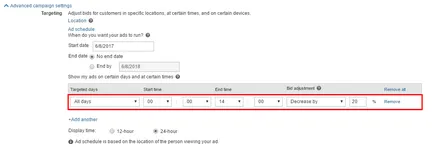
5.2. În stabilirea «dispozitiv», puteți mări sau reduce sumele licitate pentru afișarea pe diverse dispozitive.
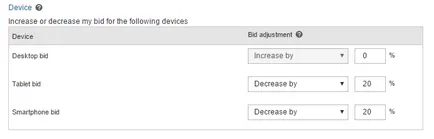
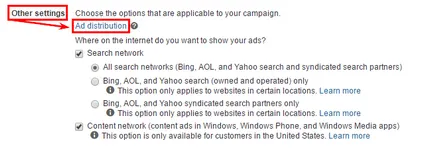
Este demn de remarcat faptul că rețeaua PPC este disponibilă numai în Statele Unite.
Cum se adaugă o metodă de plată?
În colțul din dreapta sus, faceți clic pe pictograma roată și din meniul vertical deschis, selectați «Conturi Facturare ».
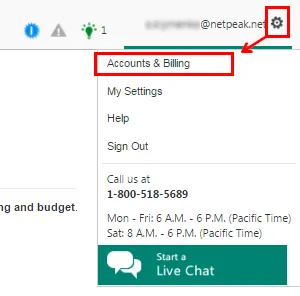
Apoi, du-te la «Metode de plată» tab-ul și selectați metoda de plată cea mai convenabilă pentru tine:
Luați în considerare fiecare pas cu pas metoda.
1. Plata prin transfer bancar
1.1. Faceți clic pe fila «Adăugați cec / banca de transfer» și selectați țara corespunzătoare.

Apoi faceți clic pe «Next», în fereastra care se deschide, introduceți informațiile dvs. și de a salva modificările.
În cazul în care plata prin transfer bancar este disponibil numai în avans.
În fereastra nouă în «instrucțiuni de transfer de sârmă» punctul veți vedea detaliile băncii:
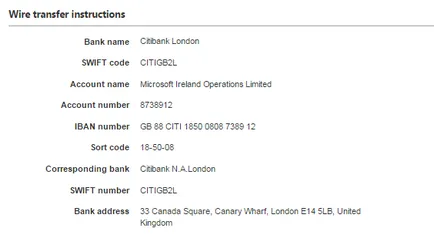
Important! Atunci când trimite un transfer de bani vă rugăm să indicați:
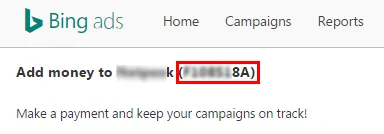
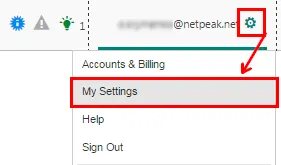
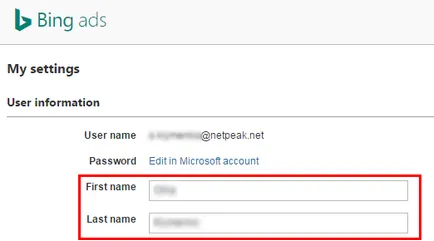
2. Plata prin card de credit
Pe «Metode de plata» tab-ul, du-te la subpost «Adăugați o carte».
Ca și în metoda anterioară, trebuie să selectați țara.
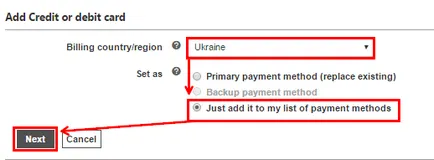
Din moment ce este adăugarea unei a doua metodă de plată, sistemul oferă trei opțiuni:
- a crea o formă de plată;
- adăugați ca metodă de plată principală și să înlocuiască pe cea existentă;
- Adăugați o altă metodă de plată.
Selectați opțiunea corespunzătoare și faceți clic pe „Next“.
În fereastra nouă, introduceți informațiile de plată și personale, salvați modificările.
3. Plata prin PayPal
Printre elementele de pe contribuția «Modalități de plată» du-te la «Adăugați PayPal».
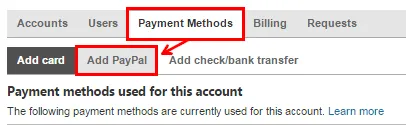
Alegeți o țară și o nouă metodă de plată. Vă rugăm să rețineți că atunci când plata prin PayPal, nu puteți alege Ucraina sau România.
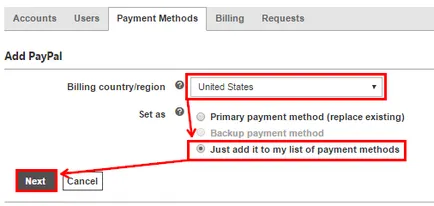
Am examinat în detaliu:
- Cum de a crea o nouă campanie.
- Cum de a importa campanii de Google AdWords.
- Cum se adaugă o metodă de plată.